Ejecución del script de SysInspector
La tarea Ejecutar el script de SysInspector se usa para eliminar objetos no deseados del sistema. Se necesita exportar un script de SysInspector del SysInspector de ESET antes de usar esta tarea. Después de exportar el script, puede marcar los objetos que desea eliminar y ejecutar el script con los datos modificados; los objetos marcados se eliminarán.
La tarea solo se ejecuta en ESET Endpoint para Windows 9.0 y versiones anteriores. Se producirá un error si la tarea se ejecuta en ESET Endpoint para Windows 9.1 y versiones posteriores. |
Seleccione una de las siguientes opciones para crear una nueva tarea del cliente:
•Haga clic en Tareas > Nueva > ![]() Tarea de cliente.
Tarea de cliente.
•Haga clic en Tareas > seleccione el tipo de tarea deseada y haga clic en Nueva > ![]() Tarea de cliente.
Tarea de cliente.
•Haga clic en el dispositivo de destino en Ordenadores y seleccione ![]() Tareas >
Tareas > ![]() Nueva tarea.
Nueva tarea.
Básica
En la sección Básico, introduzca la información básica sobre la tarea, como Nombre y Descripción (opcional). Haga clic en Seleccionar etiquetas para asignar etiquetas.
En el menú desplegable Tarea, seleccione el tipo de tarea que desea crear y configurar. Si seleccionó un tipo de tarea específico antes de crear una nueva tarea, se preselecciona Tarea en función de la elección anterior que haya hecho. Tarea (vea la lista de Todas las tareas) define las configuraciones y el comportamiento para la tarea.
Configuración
•Script de SysInspector: haga clic en Examinar para navegar al script de servicio. El script de servicio se debe crear antes de ejecutar esta tarea.
•Acción: puede Cargar o Descargar un script desde la consola web de ESET PROTECT.
Resumen
Revise el resumen de la configuración y haga clic en Finalizar. Se crea la Tarea de cliente u se abrirá una ventana pequeña:
•Haga clic en Crear desencadenador (recomendado) para especificar destinos de la tarea del cliente (equipos o grupos) y el desencadenador.
•Si hace clic en Cerrar, puede crear un Desencadenador más tarde: haga clic en la instancia Tarea del cliente y seleccione ![]() Ejecutar en del menú desplegable.
Ejecutar en del menú desplegable.
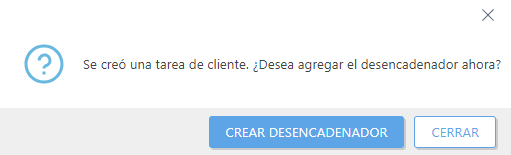
En Tareas, puede ver la barra indicadora de progreso, el ícono de estado y los detalles de cada una de las tareas creadas.
Una vez finalizada la tarea, puede revisar los resultados en un informe. |